Choix du décor
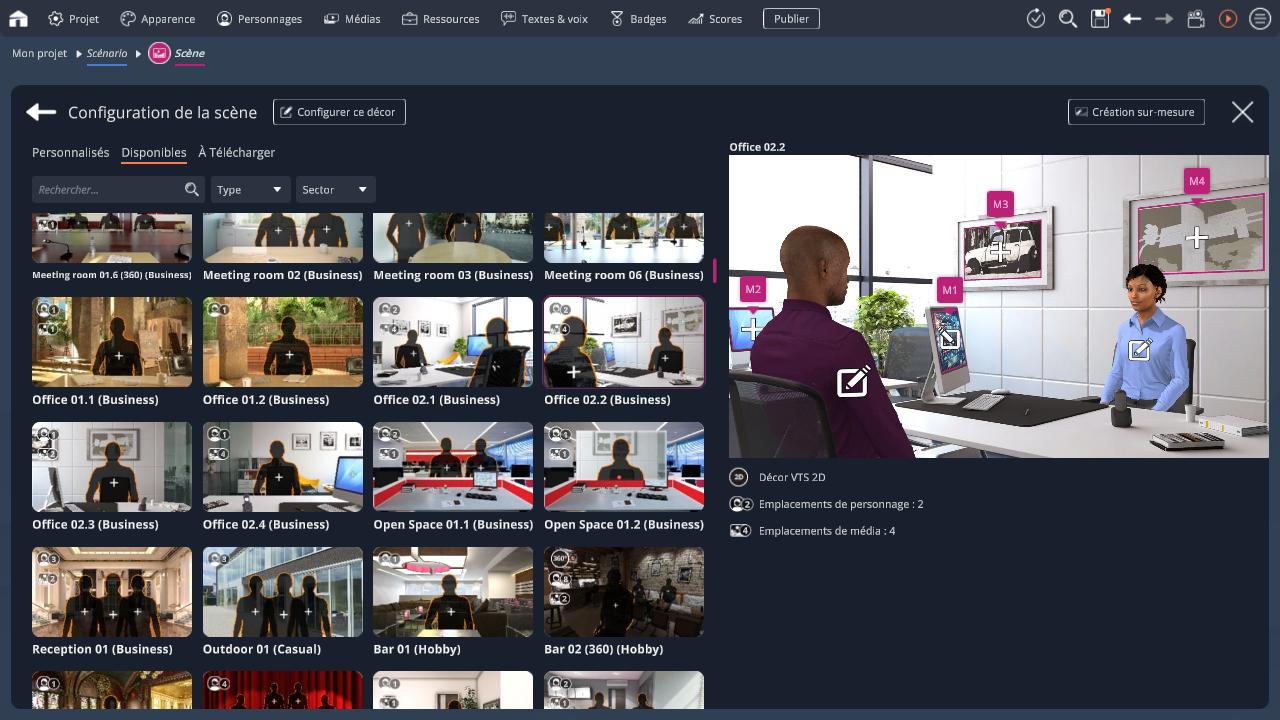
Dans cette vue, vous pouvez naviguer parmi tous les décors et choisir celui de votre scène. La liste est découpée en trois groupes, représentant les trois types de décor possibles, rappelés par les onglets en haut de cette vue. Cliquer sur un de ces onglets permet de naviguer rapidement entre ces groupes.
Personnalisés
Disponible avec le pack INTEGRAL
Cette liste contient tous les décors que vous avez créés ou modifiés dans ce projet avec le Configurateur de décors. Vous pouvez créer un nouveau décor en cliquant sur le bouton [+] à la fin de cette liste.
Disponibles
VTS Editor propose de nombreux décors de types très variés - sélectionnez simplement le décor souhaité pour l'utiliser dans votre scène.
Décors classiques
Pour chaque décor, la vignette indique dans son coin supérieur gauche le nombre de personnages et de médias que vous pourrez placer dans ce décor. Ceux qui ne possèdent aucune autre indication sont des décors dits classiques et correspondent à un point de vue fixe.
Décors 360
Certains décors offrent la possibilité de tourner le regard et possèdent donc tout un environnement qui est situer autour de la caméra. Ces décors arborent le pictogramme 360 en dessous des nombres d'emplacements de personnage et de média.
Décors 360VR
Disponible avec le pack INTEGRAL
Certains décors ne sont compatibles que pour les projets VR. Ces décors possèdent un environnement différent pour chaque œil, permettant ainsi l'affichage du décor dans un appareil VR. Ces décors arborent le pictogramme VR en dessous des nombres d'emplacements de personnage et de média.
Si votre projet n'a pas été configuré en tant que Projet VR, il ne sera pas possible de sélectionner ces décors. Dans le cas contraire, seuls ces décors sont disponibles.
Décors disponibles au téléchargement
Vous retrouverez en dessous des autres tous les décors qui ne sont pas intégrés par défaut dans l'application. Ces décors doivent être téléchargés avant de pouvoir être utilisés. Il suffit de cliquer sur un décor pour lancer son téléchargement.
Une icone de téléchargement s'affiche alors dans la barre d'options de VTS. Cliquer sur cette icone ouvre une fenêtre récapitulative des téléchargements en cours et permet également d'annuler le téléchargement.
Il est possible de télécharger tous les décors que vous possédez en une seule action, grâce au bouton Télécharger tout affiché dans le titre du groupe.
Décors à mettre à jour
Certains décors arboreront le pictogramme de mise à jour orange dans leur coin supérieur droit. Cela signifie qu'une mise à jour de ce décor est disponible pour celui-ci. Cette mise à jour peut concerner une correction visuelle ou l'ajout d'emplacements supplémentaires, mais jamais de modification majeure de ce décor. Les emplacements et médias déjà en place ne seront pas modifiés par une mise à jour. Cliquer sur le visuel orange permet de télécharger la mise à jour de ce décor. Celle-ci est automatiquement installée et appliquée au décor.
La mise à jour d'un décor n'est pas obligatoire mais très fortement recommandée.
Il est possible de mettre à jour tous les décors que vous possédez en une seule action, grâce au bouton Télécharger tout affiché dans le titre du groupe.
Filtres
Il est possible de filtrer la vue en utilisant le champ recherche, ou bien les filtres disponibles en dessous. Si un filtre est actif, un bouton "Effacer tout" apparait à droite pour vous permettre en un clic de réinitialiser la vue.
- ${ child.title }

